Χρήση της εφαρμογής Συντομεύσεις για τη δημιουργία και διαχείριση των συντομεύσεών σας
Η εφαρμογή Συντομεύσεις σάς επιτρέπει να εκτελείτε ενέργειες με τις εφαρμογές σας, με ένα απλό πάτημα ή ζητώντας αυτό που θέλετε από το Siri. Μάθετε πώς να δημιουργείτε, να επεξεργάζεστε και να διαγράφετε μια συντόμευση. Εναλλακτικά, αν αναζητάτε έμπνευση, δοκιμάστε μερικές από τις εξατομικευμένες Αρχικές συντομεύσεις στην καρτέλα «Συντομεύσεις μου» ή επισκεφθείτε την καρτέλα Γκαλερί για να ανακαλύψετε νέους τρόπους αυτοματοποίησης των εφαρμογών σας.
Για παράδειγμα, μια συντόμευση στο iPhone που μπορεί να σας διευκολύνει στη μετακίνησή σας μπορεί να περιλαμβάνει τρεις διαδοχικές ενέργειες:
- Η επιλεγμένη σας εφαρμογή μετακινήσεων σάς καθοδηγεί στο σπίτι.
- Ο χρόνος άφιξης κοινοποιείται σε ένα μέλος της οικογένειας.
- Πραγματοποιείται αναπαραγωγή ενός επεισοδίου του αγαπημένου σας podcast.
Αφού δημιουργήσετε μια συντόμευση, μπορείτε να την εκτελέσετε λέγοντας «Hey Siri» και, στη συνέχεια, το όνομα της συντόμευσης που δημιουργήσατε.

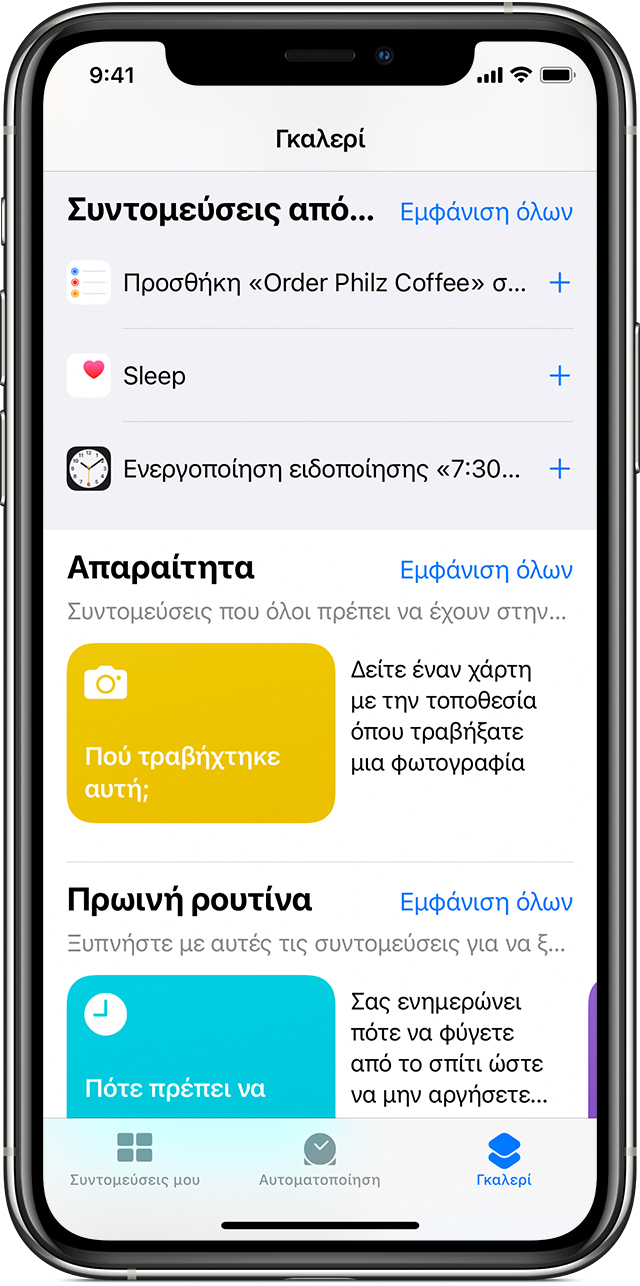
Εύρεση νέων συντομεύσεων στην Γκαλερί
Οι συντομεύσεις εμφανίζονται στην Γκαλερί με βάση τις εφαρμογές και τις ενέργειες που χρησιμοποιείτε περισσότερο. Για να προσθέσετε μια συντόμευση:
- Στο iPhone, το iPad ή το iPod touch, ανοίξτε την εφαρμογή Συντομεύσεις.
- Πατήστε την καρτέλα «Γκαλερί».
- Στην ενότητα «Συντομεύσεις από τις εφαρμογές σας», πατήστε «Εμφάνιση όλων» για να δείτε ενέργειες από διάφορες εφαρμογές.
- Πατήστε «Προσθήκη»
 δίπλα σε μια συντόμευση που θέλετε να προσθέσετε.
δίπλα σε μια συντόμευση που θέλετε να προσθέσετε. - Πατήστε «Προσθήκη στο Siri».
Για να εκτελέσετε τη συντόμευση, πείτε απλώς «Hey Siri» και το όνομα της συντόμευσης.

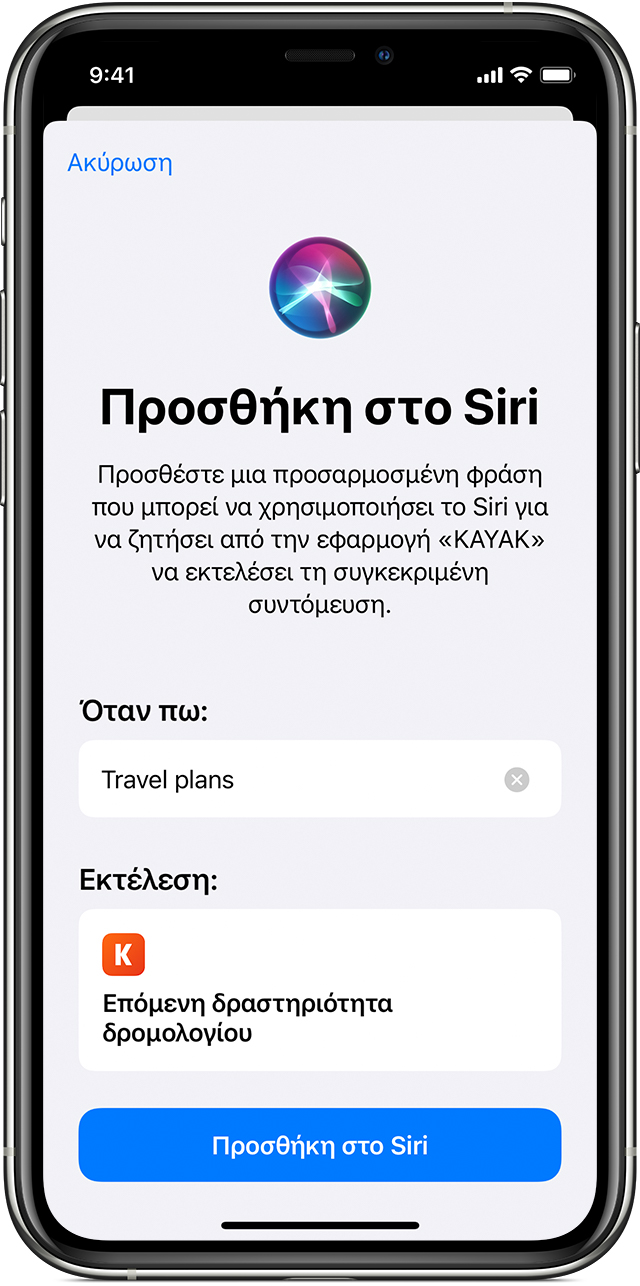
Προσθήκη συντόμευσης από εφαρμογή τρίτου
Πολλές εφαρμογές υποστηρίζουν την προσθήκη συντόμευσης με το Siri. Αναζητήστε το κουμπί «Προσθήκη στο Siri» ![]() κατά τη χρήση της εφαρμογής ή στις ρυθμίσεις της εφαρμογής.
κατά τη χρήση της εφαρμογής ή στις ρυθμίσεις της εφαρμογής.
- Πατήστε «Προσθήκη»
 ή το κουμπί «Προσθήκη στο Siri»
ή το κουμπί «Προσθήκη στο Siri»  δίπλα σε μια συντόμευση που θέλετε να προσθέσετε.
δίπλα σε μια συντόμευση που θέλετε να προσθέσετε. - Πατήστε «Προσθήκη στο Siri».
Οι εφαρμογές τρίτων πρέπει να υποστηρίζουν τις συντομεύσεις Siri, για να μπορείτε να τις προσθέσετε στο Siri. Αν δεν εμφανίζεται συντόμευση για μια εφαρμογή τρίτου, ελέγξτε στο App Store αν η εφαρμογή υποστηρίζει τις Συντομεύσεις Siri.

Εκτέλεση συντόμευσης με το Siri
Μπορείτε να εκτελέσετε οποιαδήποτε συντόμευση έχετε ζητώντας το από το Siri στο iPhone, το iPad, το iPod touch, το Apple Watch ή το HomePod. Απλώς πείτε «Hey Siri» και το όνομα της συντόμευσης.
Η εκτέλεση συντομεύσεων Siri απαιτεί iOS 12 ή νεότερη έκδοση στο iPhone, το iPod touch, το HomePod ή το Apple Watch Series 3 ή νεότερο μοντέλο και iOS 12 ή iPadOS ή νεότερη έκδοση στο iPad. Οι συντομεύσεις που απαιτούν άνοιγμα εφαρμογής ενδέχεται να μην λειτουργούν στο HomePod και στο Apple Watch.

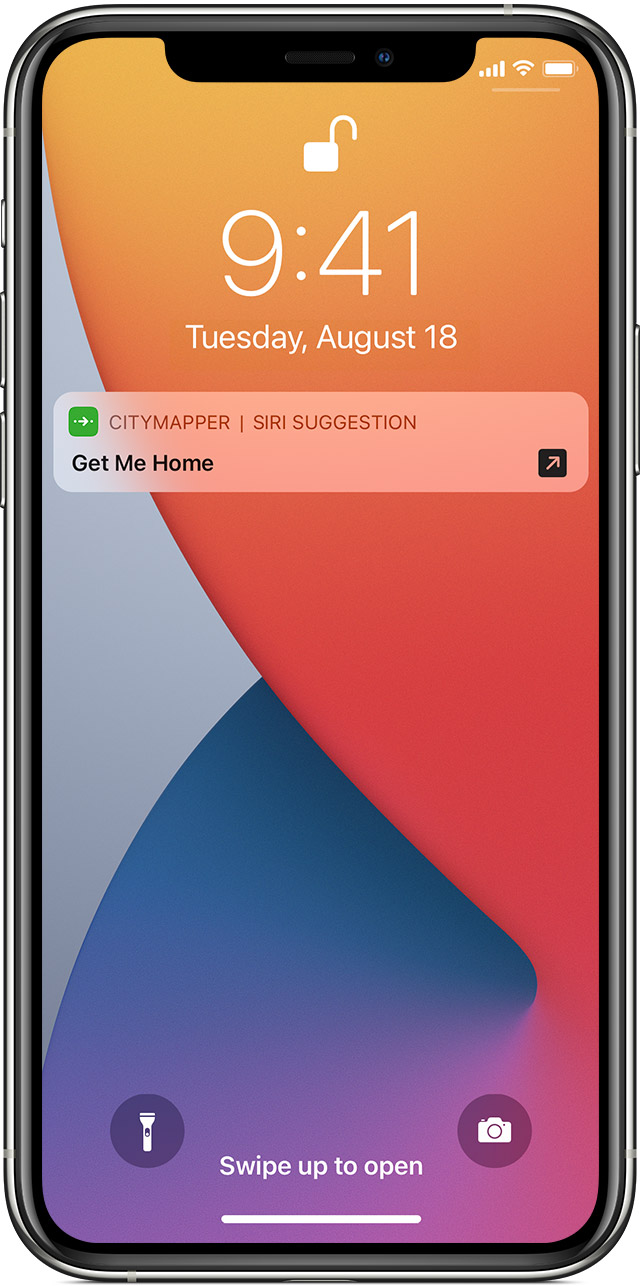
Οι συντομεύσεις προτείνονται ακριβώς όταν τις χρειάζεστε
Το Siri μαθαίνει τις συνήθεις κινήσεις σας σε όλες τις εφαρμογές σας. Το Siri στη συνέχεια προτείνει έναν εύκολο τρόπο για την εκτέλεση συνηθισμένων εργασιών στην οθόνη κλειδώματος ή στην Αναζήτηση. Για παράδειγμα, αν χρησιμοποιείτε την ίδια εφαρμογή μετακινήσεων κάθε μέρα, το Siri μπορεί να σας προτείνει την έναρξη της διαδρομής για το σπίτι.
Για να χρησιμοποιήσετε μια πρόταση Siri, απλώς πατήστε τη στην οθόνη κλειδώματος. Εναλλακτικά, σαρώστε προς τα αριστερά στην οθόνη για να εμφανιστεί η Αναζήτηση και πατήστε την πρόταση Siri.
Αν δεν θέλετε να εμφανίζονται οι Προτάσεις Siri, μεταβείτε στις Ρυθμίσεις > Siri και Αναζήτηση, μετακινηθείτε με κύλιση προς τα κάτω και απενεργοποιήστε τις επιλογές «Κατά την αναζήτηση», «Στην οθόνη κλειδώματος», «Στην οθόνη Αφετηρίας» και «Κατά την Κοινή χρήση».

Μάθετε περισσότερα
- Θέλετε να εκτελείτε συντομεύσεις σε κάθε iPhone, iPad, iPod touch, Apple Watch ή HomePod που έχετε; Απλώς συνδεθείτε στο iCloud με το ίδιο Apple ID σε κάθε συσκευή.
- Δεν εμφανίζεται η συντόμευση που θέλετε να χρησιμοποιήσετε; Ενδεχομένως να χρειάζεται να ανοίξετε την εφαρμογή και να εκτελέσετε την ενέργεια ώστε να εμφανιστεί στη λίστα των προτεινόμενων συντομεύσεων.
- Μάθετε περισσότερα για τη χρήση του Siri με την εφαρμογή Συντομεύσεις.